Каждый пользователь сталкивался с той проблемой, когда компьютер начинает работать всё медленнее и медленнее. И MacBook не является исключением. В этой статье будут рассмотрены 10 функций, замедляющих работу Mac.
Ускорение работы компьютеров Mac
Ускорение работы компьютеров Mac, это не только отключение различных функций, это ещё во многом, правильная работа на компьютере, соблюдения определенных правил и режимов работы в операционной ситеме Mac OS, к чему надо привыкать и конечно-же обучаться. Наш учебный центр обучает правильной и эффективной работе на компьютерах Mac любых моделей, после чего вы обретете уверенности в освоении этого мощного и функционального компьютера.
10 функций замедляющих работу Mac
Функции компьютеров Mac и операционной системы Mac OS, которые перечислены ниже, можно отключить без вредя для компьютера и для ускорения его работы, при этом, отключение этих функций приведет к отключению соответствующих служб и сервисов не имеющих критической важности. Внимательно изучите каждую функцию перед выключением, чтобы бть уверенным в том, что данная служба вам не нужна. Каждую из функций можно включить в любое время.
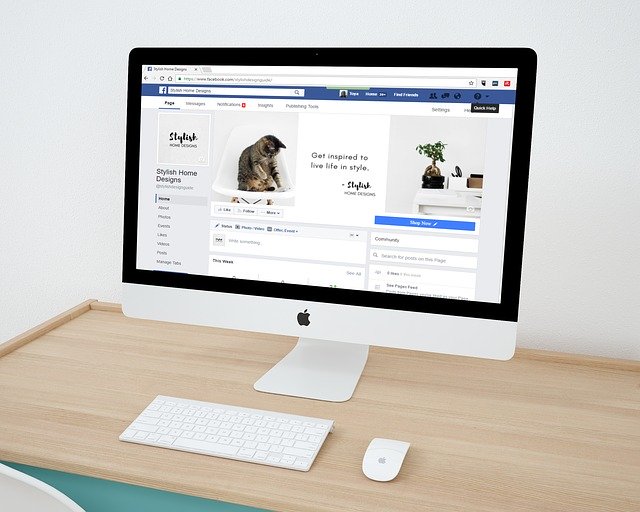
Spotlight
Какой бы полезной не являлась поисковая система Spotlight, отрицать, что она сильно загружает компьютер, просто невозможно. Spotlight отвечает на ваши поисковые запросы практически мгновенно благодаря точу, что постоянно обновляет данные о вашем компьютере, индексирует данные. И чем больше этих данных, тем больше замедляется работа вашего компьютера. Если вы хотите ускорить свой Mac и потеря функции Spotlight не критична для вас, то отключите её.
Автоматический запуск приложений на Mac
Автоматический запуск приложений – явление довольно популярное. Но каждая программа, работающая в фоновом режиме, в некоторой степени нагружает компьютер и замедляет его работу. Чтобы отключить автозапуск программ, зайдите в «Настройки», «Пользователи и группы», «Объекты входа». После отключите у ненужных приложений функцию автозапуска.
Диск FileVault
После первого запуска FileVault, шифрующего ваши данные на только что созданный диск, программа работает в автоматическом режиме. Повышая безопасность хранения ваших данных, FileVault уменьшает продуктивность работы компьютера и замедляет его. Если вы считаете, что вам не нужна шифровка данных, то отключите её и подождите некоторое время, пока данные не расшифруются.
Time Machine
Time Machine является системой резервного копирования, способной восстановить все утраченные файлы, или некоторые из них – по выбору пользователя. Однако несложно догадаться, что постоянный автоматический мониторинг файлов и их копирование загружают процессор компьютера. Вы можете отключить автоматическое резервное копирование в Time Machine и делать копии вручную, когда вам это понадобится.
Общий доступ к файлам
Производительность на компьютере может сильно припасть, если сразу несколько пользователей в локальной сети захотят воспользоваться данными. Вам нужно отключить общий доступ к файлам в настройка, тогда получится избежать такой ситуации.
Распознавание лиц в «IСloud Фото»
Каждая фотография, поступающая на компьютер, автоматически обрабатывается системой в поиске и распределении лиц по группам. Так что, если после отпуска вы загрузите на Mac сотню-другую фотографий, ваш компьютер будет подвисать некоторое время.

Автоматическое изменение фона рабочего стола
Система вынуждена постоянно уделять внимание фону рабочего стола, чтобы вовремя его изменить. Конечно же, это несколько замедляет компьютер. Лучше оставить одно фото, тем более, что автоматическая смена картинок не несёт никакой практической пользы.
Визуальные эффекты системы на Mac
Также малополезная функция, отвечающая за красоту и эффектность, но при этом замедляющая работу ноутбука. Если вы готовы пожертвовать приятными эффектами ради эффективности, то подкорректируйте в настройках пункты «уменьшить движение» и «уменьшить прозрачность».
Эффекты Dock
Анимированные эффекты Dock также замедляют компьютер, пусть и совсем немного.
Удалите ненужные файлы
Проверьте, не скопилось ли у вас ненужных файлов – презентаций и картинок, докладов и рефератов, игр и программ, фильмов и наскучившей музыки. Они занимают лишнее место, а перегруженный MacBook работает медленно.
В этой статье была представлена часть способов увеличить скорость работы компьютера MacBook, и мы надеемся, что они стали для вас полезны. Если вы хотите подробнее узнать о компьютерах Mac, научится эффективно работать на них, управлять всеми системами и разбираться в программном обеспечении, пройдите наши обучающие курсы по работе на компьютерах Mac от Apple, в рамках данного курса вы пройдете весь необходимый функционал и возможности операционной системы Mac OS которая устанвливается на все компьютеры от Apple.
